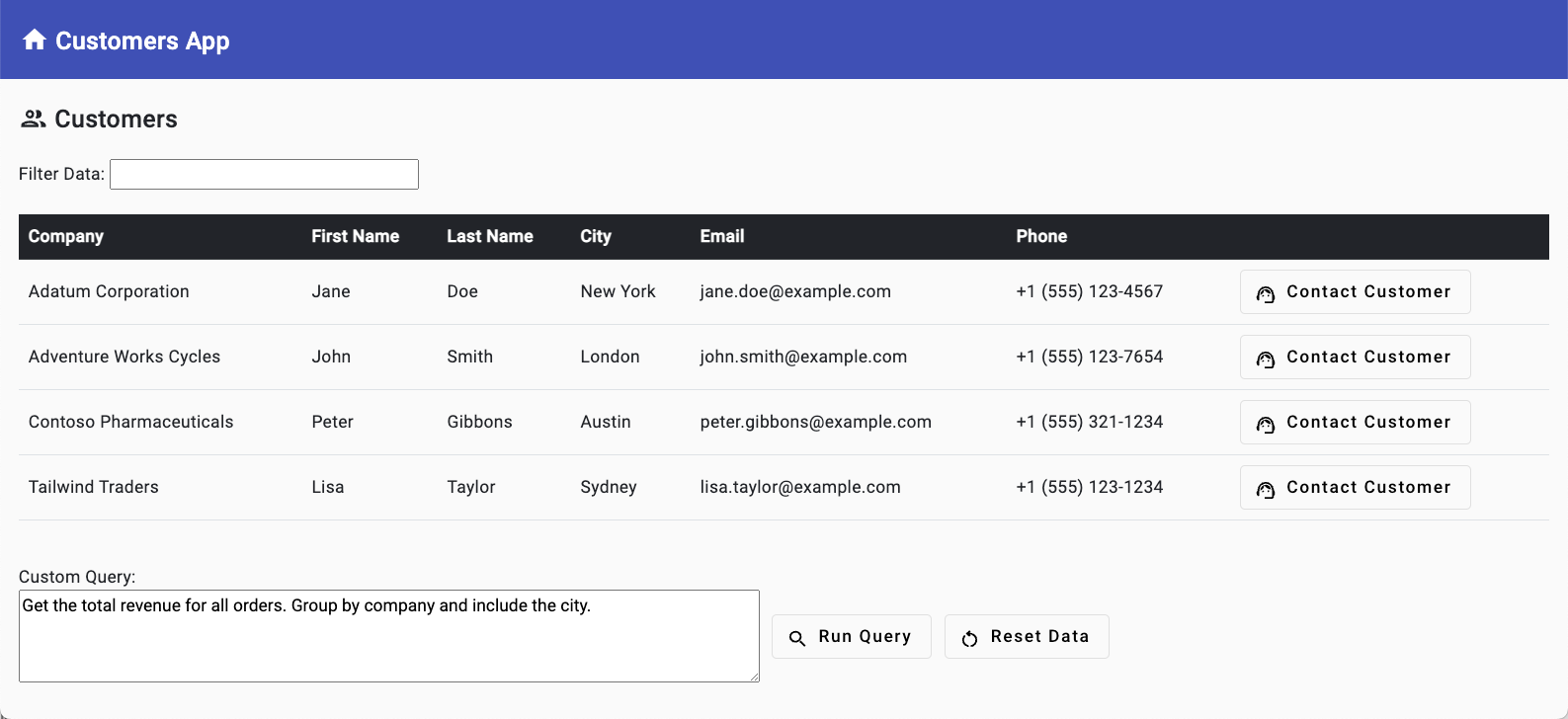Notitie
Voor toegang tot deze pagina is autorisatie vereist. U kunt proberen u aan te melden of de directory te wijzigen.
Voor toegang tot deze pagina is autorisatie vereist. U kunt proberen de mappen te wijzigen.
Als u aan de slag wilt gaan met Azure OpenAI in uw toepassingen, moet u een Azure OpenAI-service maken en een model implementeren dat kan worden gebruikt om taken uit te voeren, zoals het converteren van natuurlijke taal naar SQL, het genereren van inhoud van e-mail/sms-berichten en meer.
In deze oefening gaat u het volgende doen:
- Maak een Azure OpenAI-serviceresource.
- Een model implementeren.
- Werk het .env-bestand bij met waarden uit uw Azure OpenAI-serviceresource.

Een Azure OpenAI-serviceresource maken
Ga naar Azure Portal in uw browser en meld u aan.
Voer openai in de zoekbalk boven aan de portalpagina in en selecteer Azure OpenAI in de opties die worden weergegeven.

Selecteer Maken in de werkbalk.
Opmerking
Hoewel deze zelfstudie zich richt op Azure OpenAI, kunt u deze sectie overslaan en rechtstreeks naar de sectie .env File van het project bijwerken hieronder gaan als u een OpenAI-API-sleutel hebt en deze wilt gebruiken. Wijs uw OpenAI API-sleutel toe aan
OPENAI_API_KEYin het .env-bestand (u kunt alle andere.envinstructies met betrekking tot OpenAI negeren).Azure OpenAI-modellen zijn beschikbaar in specifieke regio's. Ga naar het azure OpenAI-modelbeschikbaarheidsdocument voor meer informatie over welke regio's het gpt-4o-model ondersteunen dat in deze zelfstudie wordt gebruikt.
Voer de volgende taken uit:
- Selecteer uw Azure-abonnement.
- Selecteer de resourcegroep die u wilt gebruiken (maak indien nodig een nieuwe resourcegroep).
- Selecteer een regio waarin het gpt-4o-model wordt ondersteund op basis van het document dat u eerder hebt bekeken.
- Voer de resourcenaam in. Dit moet een unieke waarde zijn.
- Selecteer de prijscategorie Standard S0 .
Selecteer Volgende totdat u bij het scherm Controleren en verzenden bent. Klik op Creëren.
Zodra uw Azure OpenAI-resource is gemaakt, navigeert u ernaartoe en selecteert u Resourcebeheer -->Sleutels en eindpunt .
Zoek de waarden VOOR SLEUTEL 1 en Eindpunt . U gebruikt beide waarden in de volgende sectie, dus kopieer ze naar een lokaal bestand.

Selecteer Resource Management -->Modelimplementaties.
Selecteer de knop Implementaties beheren om naar Azure OpenAI Studio te gaan.
Selecteer Model implementeren -->Basismodel implementeren op de werkbalk.

Selecteer gpt-4o in de lijst met modellen en selecteer Bevestigen.
Opmerking
Azure OpenAI ondersteunt verschillende typen modellen. Elk model kan worden gebruikt om verschillende scenario's af te handelen.
Het volgende dialoogvenster wordt weergegeven. Neem even de tijd om de standaardwaarden te bekijken die worden opgegeven.
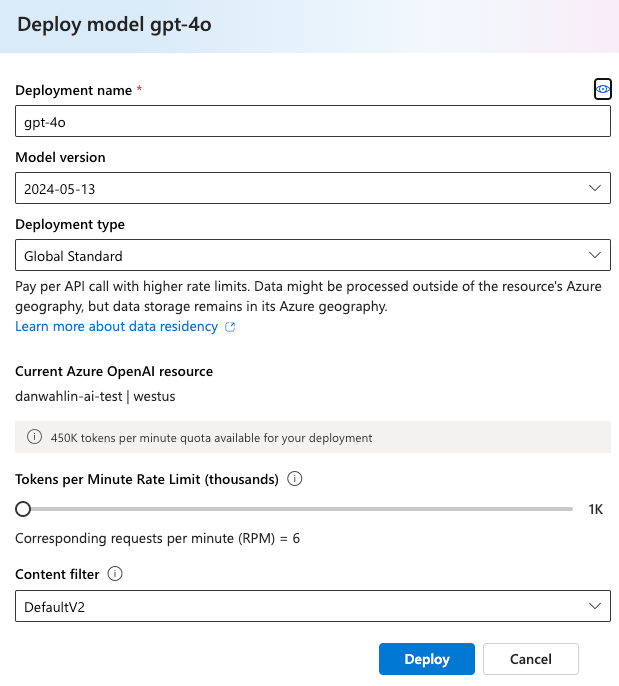
Wijzig de waarde tokens per minuutsnelheidslimiet (duizenden) in 100.000. Hierdoor kunt u meer aanvragen naar het model indienen en voorkomen dat u de frequentielimiet bereikt terwijl u de volgende stappen uitvoert.
Selecteer Implementeren.
Zodra het model is geïmplementeerd, selecteert u Playgrounds -->Chat.
In de vervolgkeuzelijst Implementatie moet het gpt-4o-model worden weergegeven.

Neem even de tijd om de tekst van het systeembericht te lezen die is opgegeven. Dit vertelt het model hoe het moet fungeren als de gebruiker ermee communiceert.
Zoek het tekstvak in het chatgebied en voer Samenvatten wat Generatieve AI is en hoe het kan worden gebruikt. Selecteer Enter om het bericht naar het model te verzenden en een antwoord te laten genereren.
Experimenteer met andere prompts en antwoorden. Voer bijvoorbeeld een korte geschiedenis in over het kapitaal van Frankrijk en let op het antwoord dat wordt gegenereerd.
Het projectbestand bijwerken .env
Ga terug naar Visual Studio Code en open het
.envbestand in de hoofdmap van het project.Kopieer de waarde SLEUTEL 1 uit uw Azure OpenAI-resource en wijs deze
OPENAI_API_KEYtoe aan het .env-bestand in de hoofdmap van de map openai-acs-msgraph :OPENAI_API_KEY=<KEY_1_VALUE>Kopieer de *Eindpuntwaarde en wijs deze toe in
OPENAI_ENDPOINThet .env-bestand . Verwijder het/teken uit het einde van de waarde als deze aanwezig is.OPENAI_ENDPOINT=<ENDPOINT_VALUE>Opmerking
U ziet dat de waarden al
OPENAI_MODELOPENAI_API_VERSIONzijn ingesteld in het .env-bestand . De modelwaarde is ingesteld op gpt-4o die overeenkomt met de naam van de modelimplementatie die u eerder in deze oefening hebt gemaakt. De API-versie wordt ingesteld op een ondersteunde waarde die is gedefinieerd in de Referentiedocumentatie van Azure OpenAI.Sla het .env-bestand op.
De Toepassingsservices starten
Het is tijd om uw toepassingsservices te starten, waaronder de database, API-server en webserver.
In de volgende stappen maakt u drie terminalvensters in Visual Studio Code.
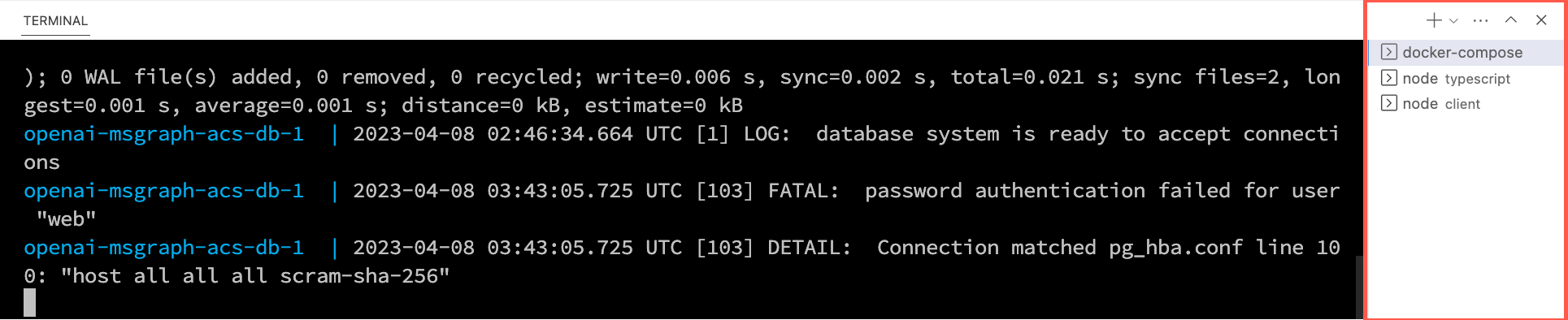
Klik met de rechtermuisknop op het .env-bestand in de lijst met Visual Studio Code-bestanden en selecteer Openen in geïntegreerde terminal. Zorg ervoor dat uw terminal zich in de hoofdmap van het project bevindt - openai-acs-msgraph - voordat u doorgaat.
Kies een van de volgende opties om de PostgreSQL-database te starten:
Als Docker Desktop is geïnstalleerd en wordt uitgevoerd, voert u deze uit
docker-compose upin het terminalvenster en drukt u op Enter.Als Podman met podman-compose is geïnstalleerd en uitgevoerd, voert u deze uit
podman-compose upin het terminalvenster en drukt u op Enter.Als u de PostgreSQL-container rechtstreeks wilt uitvoeren met docker Desktop, Podman, nerdctl of een andere containerruntime die u hebt geïnstalleerd, voert u de volgende opdracht uit in het terminalvenster:
Mac, Linux of Windows-subsysteem voor Linux (WSL):
[docker | podman | nerdctl] run --name postgresDb -e POSTGRES_USER=web -e POSTGRES_PASSWORD=web-password -e POSTGRES_DB=CustomersDB -v $(pwd)/data:/var/lib/postgresql/data -p 5432:5432 postgresWindows met PowerShell:
[docker | podman] run --name postgresDb -e POSTGRES_USER=web -e POSTGRES_PASSWORD=web-password -e POSTGRES_DB=CustomersDB -v ${PWD}/data:/var/lib/postgresql/data -p 5432:5432 postgres
Zodra de databasecontainer is gestart, drukt u op het + pictogram in de werkbalk visual Studio Code Terminal om een tweede terminalvenster te maken.

cdin de map server/typescript en voer de volgende opdrachten uit om de afhankelijkheden te installeren en de API-server te starten.npm installnpm start
Druk nogmaals op het + pictogram op de werkbalk van visual Studio Code Terminal om een derde terminalvenster te maken.
cdvoer in de clientmap de volgende opdrachten uit om de afhankelijkheden te installeren en de webserver te starten.npm installnpm start
Er wordt een browser gestart en u wordt naar http://localhost:4200.